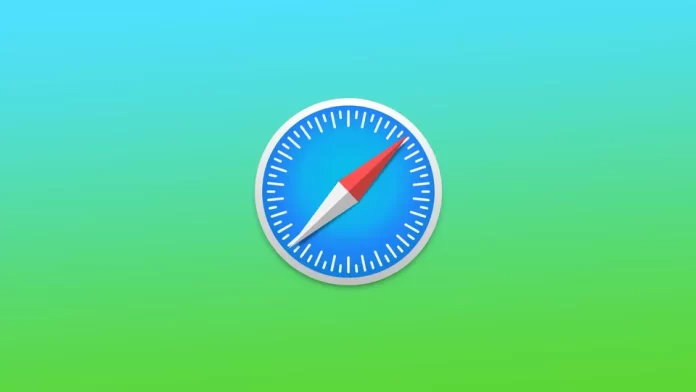A funcionalidade de ecrã dividido do Safari permite-lhe visualizar dois sítios Web em simultâneo no Mac ou iPad. Esta funcionalidade pode ser muito útil se precisar de obter informações de dois sítios Web diferentes ao mesmo tempo, ou se quiser apenas fazer várias tarefas e ser mais produtivo. Na altura, no iPhone, o ecrã dividido no Safari não funcionava. Mas, em vez disso, o iPhone tem o Slide Over.
Como desactivar o ecrã dividido no Safari utilizando o Mac?
No Mac, pode mudar para o modo de ecrã dividido no Safari se premir e mantiver premido o botão verde de ecrã completo no canto superior esquerdo da janela do Safari. Isto abre um menu onde pode escolher se pretende colocar a janela do Safari no lado esquerdo ou direito do ecrã. Pode então seleccionar outra janela do Safari para preencher o outro lado do ecrã dividido.
Para desactivar o ecrã dividido no Safari num Mac, existem algumas opções:
- Clique e mantenha premido o botão verde de ecrã completo no canto superior esquerdo da janela do Safari.
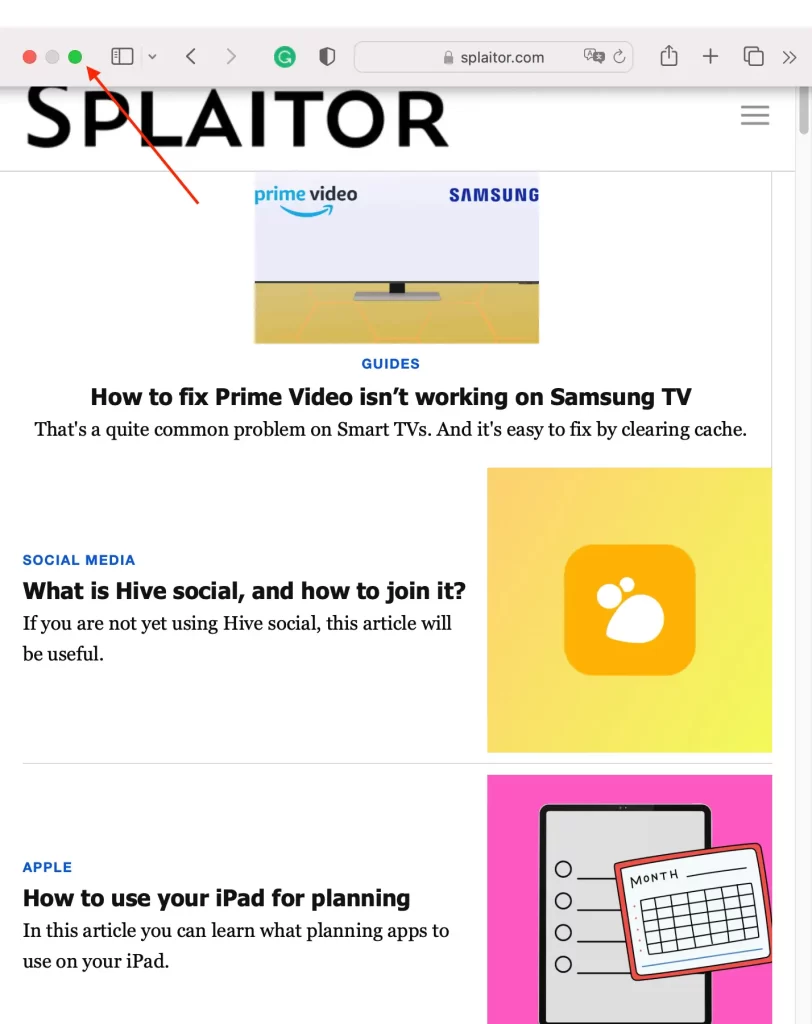
É apresentado um menu que permite escolher se pretende sair do modo de ecrã completo e voltar a uma única janela ou colocar a janela do Safari no lado esquerdo ou direito do ecrã para criar um ecrã dividido. Para sair do modo de ecrã dividido e voltar a uma única janela, basta clicar no botão “Make window full Screen” no menu.
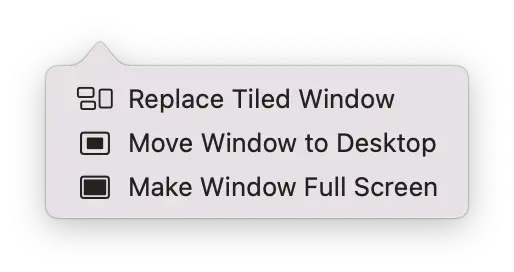
- Também pode utilizar o Mission Control para sair do modo de ecrã dividido. Para o fazer, prima a tecla F3 ou deslize para cima com três ou quatro dedos no trackpad.
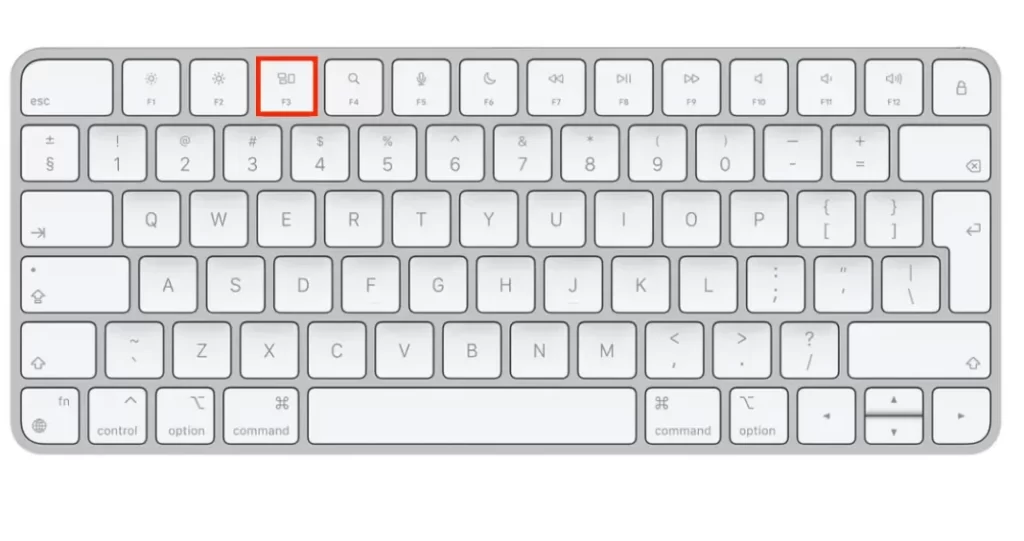
A partir daí, pode arrastar uma janela do Safari em ecrã dividido para o seu próprio ambiente de trabalho ou arrastá-la para a parte inferior do ecrã para sair do modo de ecrã dividido e voltar a uma única janela.
Depois de sair do modo de ecrã dividido, pode continuar a utilizar o Safari como faria normalmente numa única janela.
Como desactivar o ecrã dividido no Safari utilizando o iPad?
A funcionalidade de ecrã dividido no iPad permite-lhe abrir duas aplicações ou websites no ecrã ao mesmo tempo. Esta funcionalidade funciona de forma mais conveniente no iPad. Quer esteja a utilizar o Safari ou a aplicação Fotografias, a gestão desta funcionalidade é efectuada nos mesmos passos. Para desactivar o ecrã dividido no Safari num iPad:
- Toque no botão Multitarefa na parte superior do ecrã.
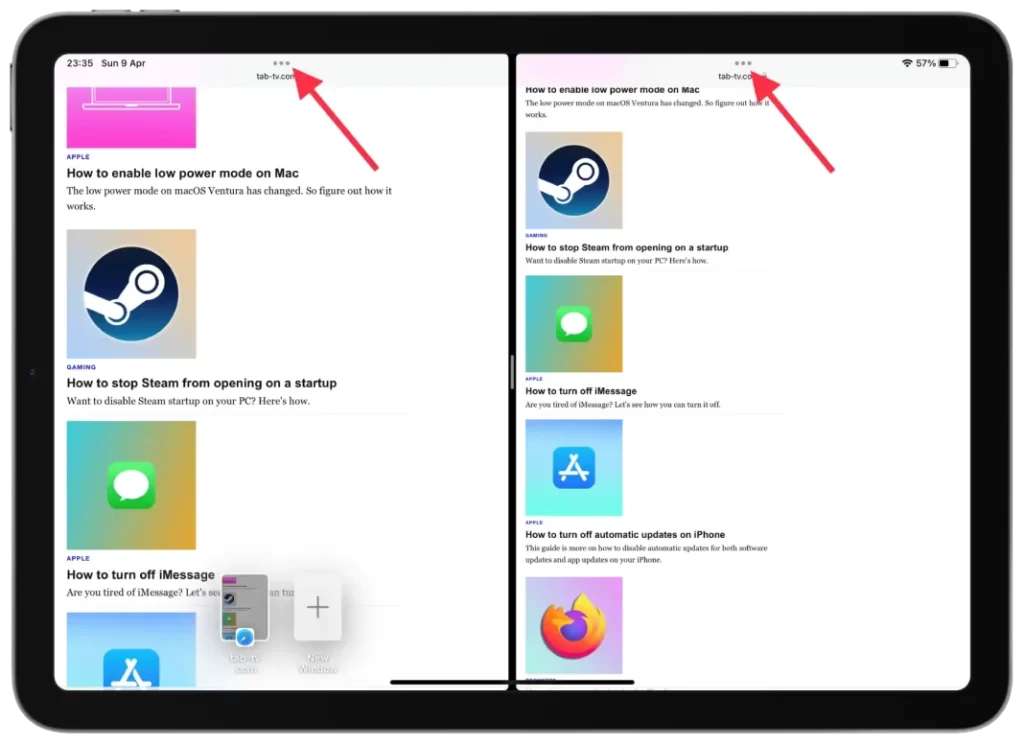
- Seleccionar “Fechar”.
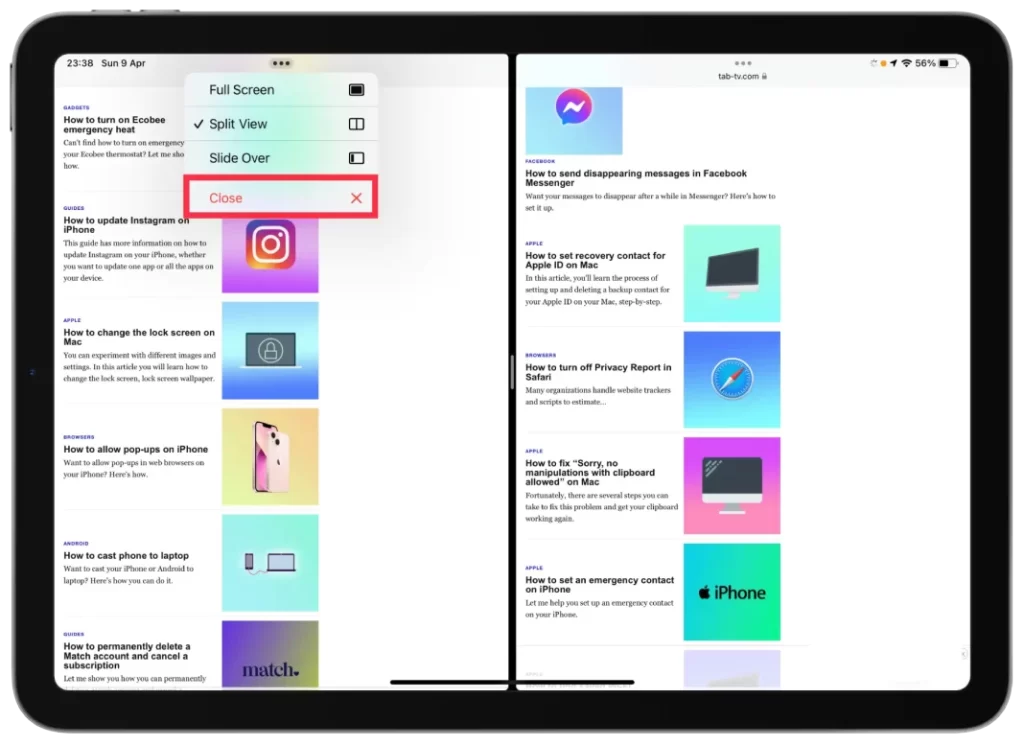
De facto, também pode seleccionar a opção “Ecrã completo”. O resultado será que a janela que escolher ficará em ecrã inteiro. Se seleccionar “Fechar”, fechará a janela adjacente.
Como funciona o ecrã dividido num iPhone e como o desactivar?
O ecrã dividido não está disponível nos iPhones, mas pode utilizar uma funcionalidade chamada Slide Over para abrir temporariamente uma segunda aplicação no ecrã do iPhone sem sair da primeira aplicação que estava a utilizar.
A principal diferença entre o ecrã dividido e o Slide Over num iPhone é que o ecrã dividido permite ter duas aplicações abertas lado a lado no ecrã ao mesmo tempo, enquanto o Slide Over permite abrir uma segunda aplicação numa coluna estreita por cima da primeira aplicação.
Com o Slide Over, a segunda aplicação aparece como uma sobreposição temporária na parte superior da primeira aplicação, mas a primeira aplicação permanece em visualização total e pode continuar a ser utilizada.
Para desactivar o Slide Over num iPhone:
- É necessário clicar no ícone “x” da janela.
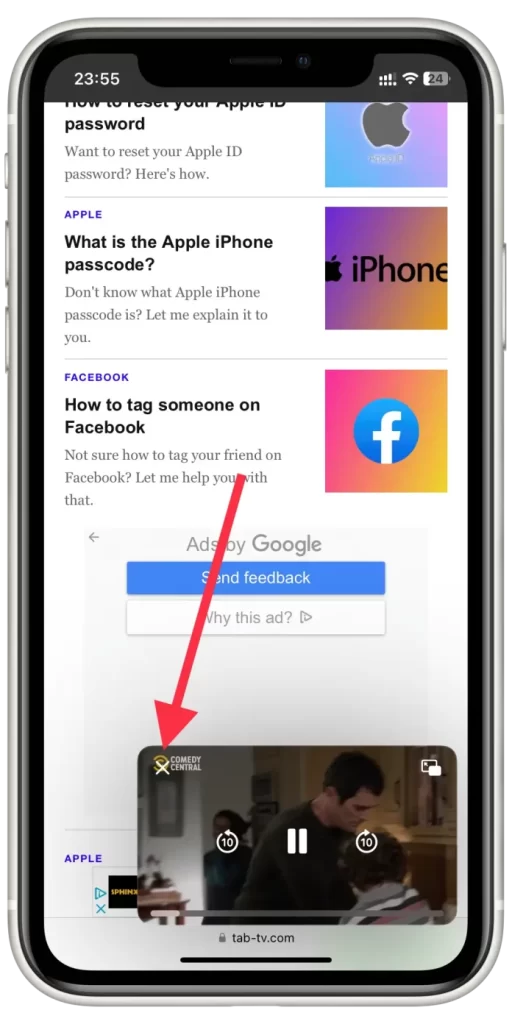
O Slide Over num iPhone não permite abrir duas janelas do Safari. Mas poderá abrir a aplicação de streaming enquanto executa tarefas no Safari.
Quais são as desvantagens da funcionalidade de ecrã dividido no Safari?
Embora o ecrã dividido possa ser uma funcionalidade útil para multitarefas e produtividade, existem algumas desvantagens potenciais na sua utilização no Safari:
Espaço de ecrã limitado
Quando utiliza o modo de ecrã dividido, cada aplicação ou website ocupa apenas uma parte do ecrã. Isto pode dificultar a visualização de tudo o que precisa de uma só vez, especialmente se estiver a trabalhar com muito texto ou imagens.
Redução da produtividade
Alguns utilizadores consideram que o modo de ecrã dividido pode reduzir a sua produtividade, uma vez que podem acabar por passar mais tempo a alternar entre aplicações ou janelas do que a trabalhar.
Problemas de compatibilidade
Nem todas as aplicações ou sítios Web são compatíveis com o modo de ecrã dividido. Isto significa que poderá não conseguir utilizar todas as ferramentas ou funcionalidades de que necessita em determinadas aplicações ou sítios Web quando está a trabalhar no modo de ecrã dividido.
Problemas de apresentação da aplicação
Em alguns casos, a disposição de uma aplicação ou de um sítio Web pode não estar optimizada para o modo de ecrã dividido, o que pode dificultar a leitura ou a navegação.
Em geral, embora o modo de ecrã dividido possa ser uma funcionalidade útil, é importante ter em conta estas potenciais desvantagens e decidir se é a ferramenta certa para as suas necessidades.